Розповіді про математику з прикладами на мовах Python і C

Книга розповсюджується безкоштовно, завантажити оригінал в PDF можна на сторінці
Мистецтво програмування на мові сценаріїв командної оболонки
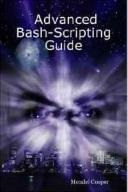
Можна переміщати об'єкти, перетягуючи їх на Столі, вирізаючи і вставляючи їх, використовуючи клавіші зі стрілками або панель Object (Об'єкт). Можна також переміщати об'єкти між Flash і іншими додатками, копіюючи їх в буфер (Clipboard). Переміщаючи об'єкт інструментом Arrow (Стрілка), можна швидко вирівняти його щодо інших об'єктів за допомогою модифікатора Snap (Прив'язка).
Об'єкт можна переміщати за допомогою клавіш зі стрілками або панелі Info (Інформація).
Для того щоб перемістити об'єкт або копію об'єкта перетягуванням:- Виділіть один об'єкт або кілька об'єктів.
- Активізуйте інструмент Arrow (Стрілка) і помістіть покажчик на об'єкт і перетягніть його в нове положення. Для того щоб скопіювати об'єкт і перемістити його копію, натисніть і утримуйте
(Windows) або
Для того щоб перемістити об'єкти клавішами зі стрілками:
- Виберіть один або кілька об'єктів.
- Натисніть клавішу зі стрілкою, відповідну бажаному напрямку переміщення об'єкта. При одному натисканні кнопки об'єкт персдвінется на один піксель. Якщо при цьому натиснути і утримувати клавішу
, то виділений об'єкт переміститься на 8 пікселів.
Для того щоб перемістити об'єкти за допомогою панелі Info (Інформація):
- Виберіть один об'єкт або кілька об'єктів.
- Виберіть команду Window (Вікно) Þ Panels (Панелі) Þ Info (Інформація).
- В панелі Info (Інформація) вкажіть значення для положення верхнього лівого кута виділеного елемента. Відлік координат ведеться щодо верхнього лівого кута Столу.
-
Панель Info (Інформація) використовує одиниці, зазначені в налаштуванні Ruler Units (Одиниці виміру) в діалоговому вікні Movie Properties (Властивості фільму). Одиниці виміру можна змінити, як це описано в розділі "Створення нового фільму і налаштування його властивостей" глави 2.
При необхідності перемістити або копіювати об'єкти між шарами або сценами скористайтеся можливістю вставки. Можна вставляти об'єкт в центр Столу або в його початкове положення.
Для того щоб перемістити або копіювати об'єкт вставкою:
- 1. Виділіть один об'єкт або кілька об'єктів.
- 2. Виберіть команду Edit (Правка) Þ Cut (Вирізати) або Edit (Праіка) Þ Сміттю (Копіювати).
- 3. Виберіть інший шар, сцену або файл, куди хочете вставити об'єкт і виконайте один з наступних кроків:
- o виберіть команду Edit (Правка) Þ Paste (Вставити), щоб вставити об'єкт в центр Столу;
- o виберіть команду Edit (Правка) Þ Paste in Place (Вставити за місцем), щоб вставити виділений об'єкт в ту. ж позицію на Столі.
Скопійовані в буфер (Clipboard) елементи згладжуються і виглядають в інших додатках так само, як у Flash. Це особливо корисно для кадрів, в яких є растрові зображення, градієнти, прозорі області або шари-маски.
Графіка, що вставляється з іншого фільму або програми, поміщається в поточний кадр поточного шару. Як саме графічний елемент буде вставши-льон в сцену Flash, залежить від типу самого елемента, його джерела та встановлених користувачем параметрів:
Для створення масштабированной, повернутою або спотвореної копії об'єкта скористайтеся панеллю Transform (Перетворення).
Для того щоб створити перетворену копію об'єкта:
- Виділіть об'єкт.
- Виберіть команду Window (Вікно) Þ Panels (Панелі) Þ Transform (Перетворити).
- Вкажіть новий масштаб або значення для повороту або спотворення.
Див. Розд. "Зміна розмірів об'єкта", "Обертання об'єктів" і "Нахил об'єктів" даної глави.